2018年5月14日
プログラミング
Reactでスマートスピーカーのコマンド発音サービスを作ろう(2)【作りながら覚えるReact】

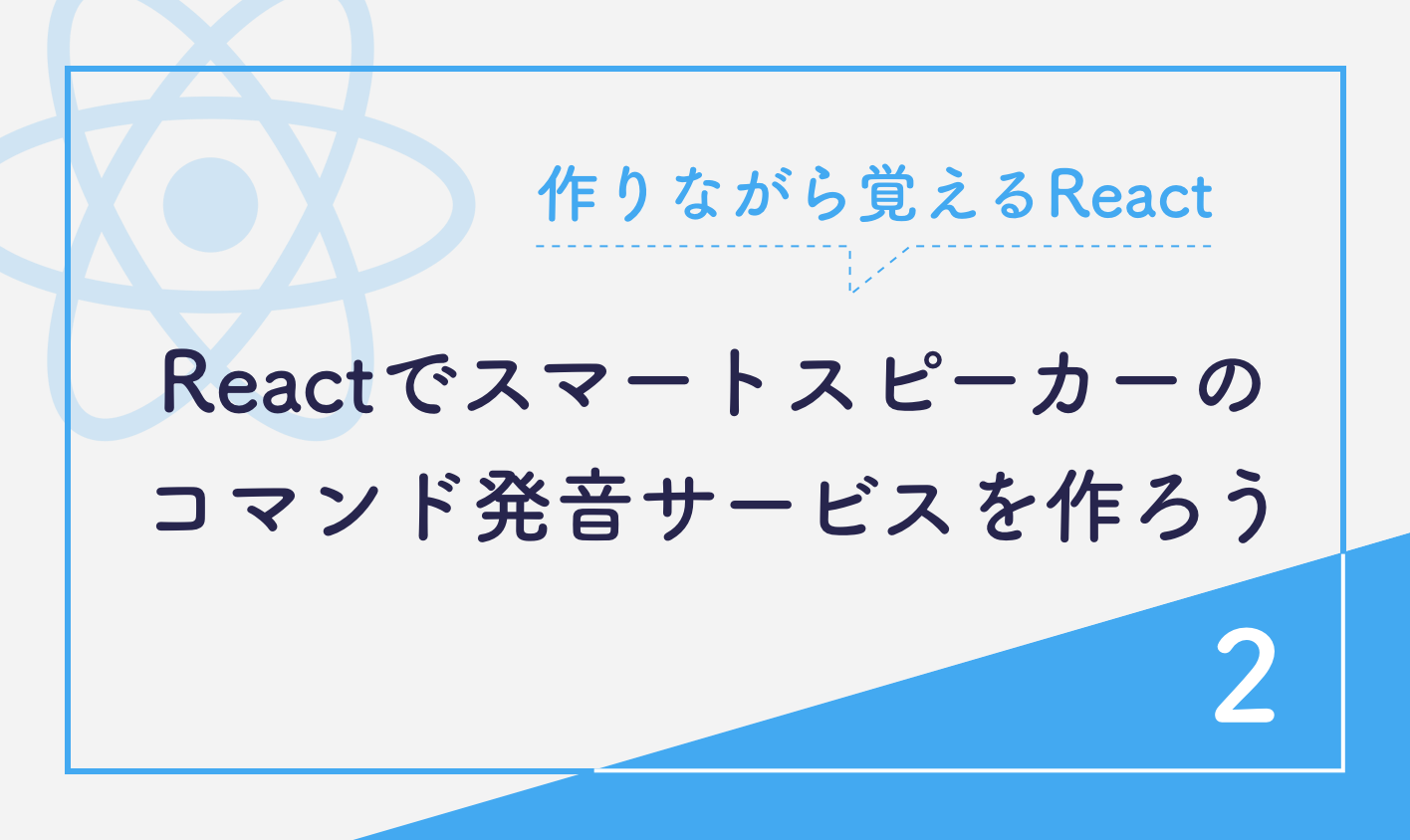
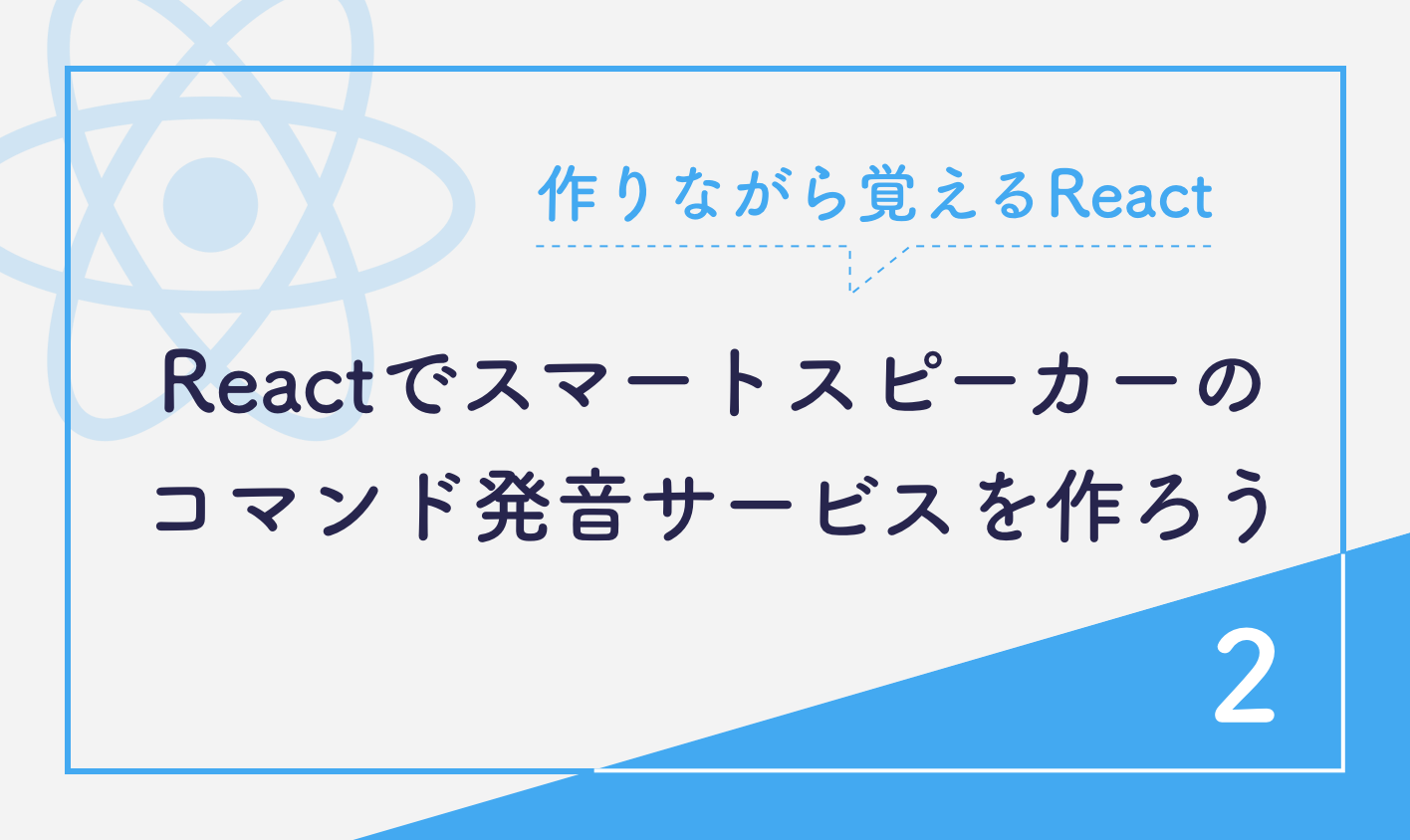
はじめに
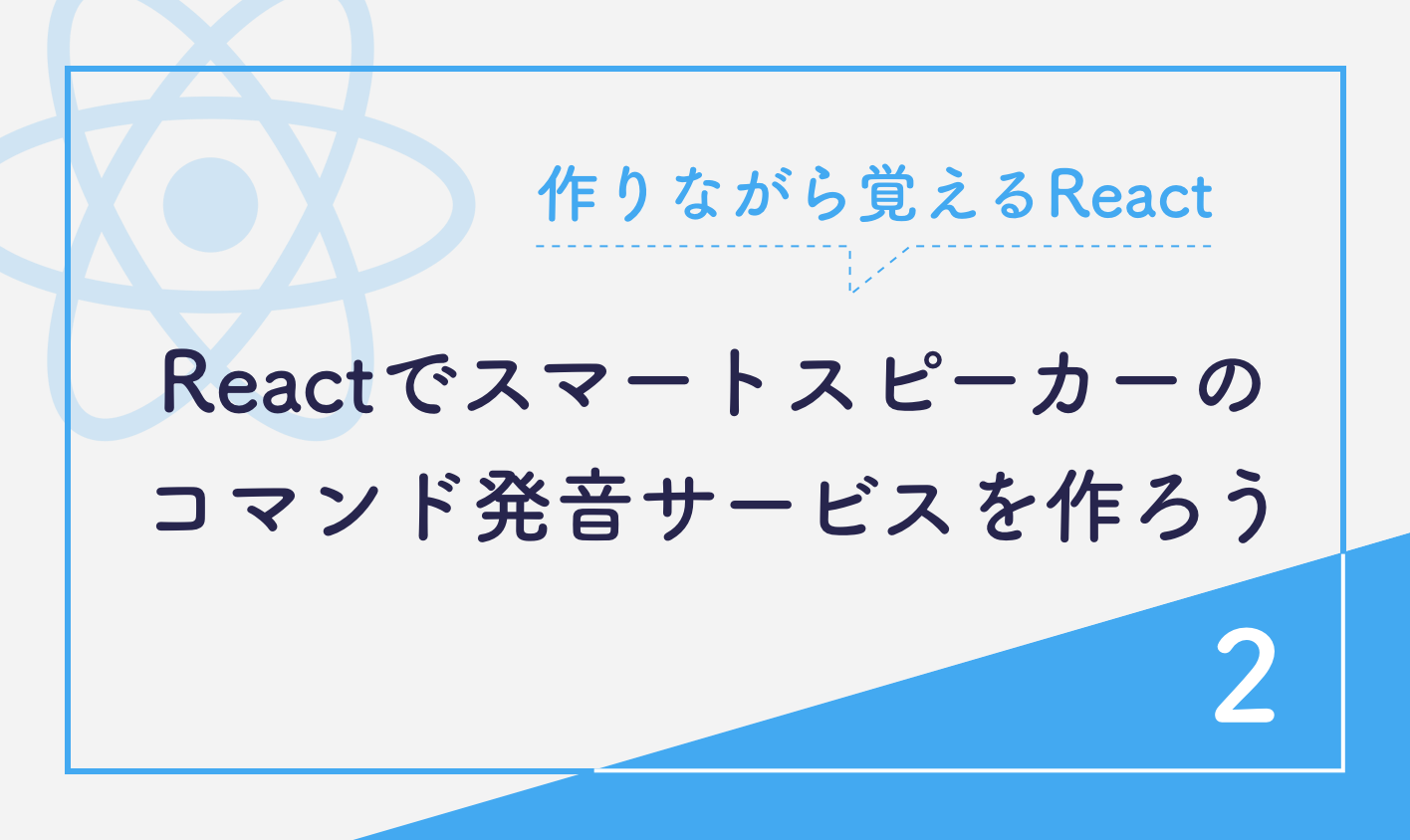
Reactの基本をサービスを作りながら学んでいくシリーズの第二回!
前回はCreate React Appを使い、スマートスピーカーの発音サービス(Smart Speaker’s Commands Speaker)を作っていきました。
今回はJSXを使用しUIを作っていきます。
また、コンポーネントを追加する方法もご紹介します。
UIを作っていく
前回はBootstrapとFont AwesomeをCDNから呼び出しましたね。
今回はそれらを使用し、JSXでデザインを作っていきます。
src/app.js
import React, { Component } from 'react';
import './App.css';
class App extends Component {
render() {
return (
<div>
<div className="bg-dark">
<div className="container">
<div className="row">
<div className="col-sm-2 col-md-2 py-3">
<h4 className="text-white">
<i className="fas fa-microphone"></i>
SSCS
</h4>
</div>
<div className="col-sm-10 col-md-10 py-3">
<p className="text-white">スマートスピーカーのコマンド発音代行サービス</p>
</div>
</div>
</div>
</div>
<div className="jumbotron">
<header className="text-center">
<h2>Smart Speaker's Commands Speaker (SSCS)</h2>
<p>スマートスピーカーのコマンドを日本語で発音して代行してくれるサイトです。コマンドをクリックすると発音されます。<br/>
コマンドの追加は<a href="https://github.com/eishis/smart-speakers-commands-speaker" target="_blank" rel="noopener noreferrer">こちらから</a>お願いします。
</p>
</header>
</div>
<div className="container">
<div className="row">
<div className="col-sm-6 mb-2 mt-2">
<h2><i className="fab fa-amazon"></i> Alexa</h2>
<div className="row">
<div className="col-sm-6 mb-2 mt-2">
<button className="card">
<div className="card-body">
<h4 className="card-title text-left">
<i className="fas fa-play"></i>
音楽かけて
</h4>
<p className="card-text text-left">
ランダムで音楽をかけてくれるコマンドです。
</p>
</div>
</button>
</div>
</div>
</div>
<div className="col-sm-6 mb-2 mt-2">
<h2><i className="fab fa-google"></i> Google Home</h2>
<div className="row">
<div className="col-sm-6 mb-2 mt-2">
<button className="card">
<div className="card-body">
<h4 className="card-title text-left">
<i className="fas fa-play"></i>
音楽かけて
</h4>
<p className="card-text text-left">
ランダムで音楽をかけてくれるコマンドです。
</p>
</div>
</button>
</div>
</div>
</div>
</div>
</div>
</div>
);
}
}
export default App;
基本的にHTMLとほぼ同じような形で書いています。
classではなくclassNameであるところがポイントです。
これでコマンドを1つずつ追加していけば、一応はUIは出来上がりそうですね。
コンポーネントを追加する
これでもUIは問題なさそうですが、1つずつコマンドを追加していくのは大変そうです。
また、 前回 の記事にあったReactの特徴として Component-Based の説明として「コンポーネントは再利用することができ、より効率的なUI構築を可能にします。」とありました。
このコマンドを表示する部分については、コンポーネントを使用することで再利用していくのが良さそうですね。
ディレクトリ
Reactのディレクトリ構成については好みもありますが、今回はsrcの下にcomponentsというディレクトリを作り、その中に共通のパーツを入れていきましょう。
speaker_button.js というファイルを作っていきます。
src/components/speaker_button.js
import React, { Component } from 'react';
export default class SpeakerButton extends Component {
render() {
return (
<div className="col-sm-6 mb-2 mt-2">
<button className="card">
<div className="card-body">
<h4 className="card-title text-left">
<i className="fas fa-play"></i>
音楽かけて
</h4>
<p className="card-text text-left">
ランダムで音楽をかけてくれるコマンドです。
</p>
</div>
</button>
</div>
);
}
}
前回学んだJSXですね。
app.jsで2回呼び出されていたコマンド発音ボタンについて、共通化しコンポーネント化しました。
AlexaとGoogle Homeでコマンドが異なるケースがありますが、その対策として後ほどpropsを使っていきます。
では、このコンポーネントをapp.jsから呼び出してみましょう。
とはいっても何も難しいことはなく、importで先程のコンポーネントから、exportしていたクラス名であるSpeakerButtonを呼び出すだけです。
import React, { Component } from 'react';
import './App.css';
import SpeakerButton from './components/speaker_button';
class App extends Component {
render() {
return (
<div>
<div className="bg-dark">
<div className="container">
<div className="row">
<div className="col-sm-2 col-md-2 py-3">
<h4 className="text-white">
<i className="fas fa-microphone"></i>
SSCS
</h4>
</div>
<div className="col-sm-10 col-md-10 py-3">
<p className="text-white">スマートスピーカーのコマンド発音代行サービス</p>
</div>
</div>
</div>
</div>
<div className="jumbotron">
<header className="text-center">
<h2>Smart Speaker's Commands Speaker (SSCS)</h2>
<p>スマートスピーカーのコマンドを日本語で発音して代行してくれるサイトです。コマンドをクリックすると発音されます。<br/>
コマンドの追加は<a href="https://github.com/eishis/smart-speakers-commands-speaker" target="_blank" rel="noopener noreferrer">こちらから</a>お願いします。
</p>
</header>
</div>
<div className="container">
<div className="row">
<div className="col-sm-6 mb-2 mt-2">
<h2><i className="fab fa-amazon"></i> Alexa</h2>
<div className="row">
<SpeakerButton>
</SpeakerButton>
</div>
</div>
<div className="col-sm-6 mb-2 mt-2">
<h2><i className="fab fa-google"></i> Google Home</h2>
<div className="row">
<SpeakerButton>
</SpeakerButton>
</div>
</div>
</div>
</div>
</div>
);
}
}
export default App;
<SpeakerButton>
</SpeakerButton>
発音ボタン部分がだいぶコンパクトになりましたね。
Propsを渡す
先程補足でも記載しましたが、今のところだとSpeakerButton内では、Google Homeなのか、Alexaのボタンなのかという情報がわかりません。
ですが、実際に発音する際にはGoogle HomeとAlexaでは呼びかけのセリフが異なりますし、そもそもコマンドが異なってくるケースがあります。
まず、AlexaのSpeakerButtonなのかGoogle HomeのSpeakerButtonなのかがわかるようにする必要がありそうです。
そんなときはPropsを使用します。
Propsとは
Propsは、コンポーネント呼び出し時に設定する属性値(情報)です。当然、呼び出されたコンポーネントの中でも属性値を参照することができます。
また、値については一回値を設定した後は変更ができない、という性質を持っています。
つまり、今回のケースだとApp.js内からSpeakerButtonを利用する際にPropsを設定することができますが、子コンポーネント内でPropsの書き換えはできません。(参照はできる)
具体的な使い方としては、
<コンポーネント Props名= 値>
のような形で設定します。
例えば今回のような場合だと、このようになります。
<SpeakerButton speaker_type="alexa">
</SpeakerButton>
<SpeakerButton speaker_type="google">
</SpeakerButton>
speaker_typeにalexa(google)を設定しSpeakerButtonコンポーネントを呼び出しています。
呼び出された側では、this.props.Props名で取り出すことができます。
今回の場合this.props.speaker_typeでalexaかgoogleかの値を取得します。
speaker_button.js でこのようにspeaker_typeの値を表示させてみましょう。
<h4 className="card-title text-left">
<i className="fas fa-play"></i>
{this.props.speaker_type}音楽かけて
</h4>
すると、こちらのようにPropsとして指定したspeaker_typeが表示されるはずです。

JSX内では中括弧{}で囲むことでJavaScriptの式を中に書くことができます。
まとめ
今回はJSXでUIを作っていきました。
また共通部分をコンポーネント化し、コードをすっきりさせ、Propsの渡し方も解説していきました。
次回はコマンドの表示部分とデータ部分を分割し、実際に発音もさせていきます。
Reactのお仕事に関するご相談
Bageleeの運営会社、palanではReactに関するお仕事のご相談を無料で承っております。
zoomなどのオンラインミーティング、お電話、貴社への訪問、いずれも可能です。
ぜひお気軽にご相談ください。
この記事は
参考になりましたか?
0
1
関連記事

2022年5月13日
Reactでオセロゲームを作る

2021年4月9日
Slack OAuth x React で Slack ユーザー認証を作ってみた!
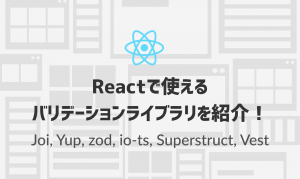
2021年3月1日
Reactで使えるバリデーションライブラリを紹介!

2021年2月22日
Hasura Cloud × Auth0 × React でお手軽にTodoアプリを作ってみた!

2020年12月12日
Blitz.jsとTailwind CSSでメモ帳アプリの作成【第2弾】
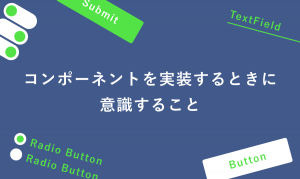
2020年12月8日
コンポーネントを実装するときに意識すること
簡単に自分で作れるWebAR
「palanAR」はオンラインで簡単に作れるWebAR作成ツールです。WebARとはアプリを使用せずに、Webサイト上でARを体験できる新しい技術です。
palanARへ
palanでは一緒に働く仲間を募集しています
正社員や業務委託、アルバイトやインターンなど雇用形態にこだわらず、
ベテランの方から業界未経験の方まで様々なかたのお力をお借りしたいと考えております。
運営メンバー
Eishi Saito 総務
SIerやスタートアップ、フリーランスを経て2016年11月にpalan(旧eishis)を設立。 マーケター・ディレクター・エンジニアなど何でも屋。 COBOLからReactまで色んなことやります。
sasakki デザイナー
アメリカの大学を卒業後、日本、シンガポールでデザイナーとして活動。
やまかわたかし デザイナー
フロントエンドデザイナー。デザインからHTML / CSS、JSの実装を担当しています。最近はReactやReact Nativeをよく触っています。
Sayaka Osanai デザイナー
Sketchだいすきプロダクトデザイナー。シンプルだけどちょっとかわいいデザインが得意。 好きな食べものは生ハムとお寿司とカレーです。
はらた エンジニア
サーバーサイドエンジニア Ruby on Railsを使った開発を行なっています
こぼり ともろう エンジニア
サーバーサイドエンジニア。SIerを経て2019年7月に入社。日々学習しながらRuby on Railsを使った開発を行っています。
ささい エンジニア
フロントエンドエンジニア WebGLとReactが強みと言えるように頑張ってます。
Damien
WebAR/VRの企画・開発をやっています。森に住んでいます。
ゲスト bagelee
かっきー
まりな
suzuki
miyagi
ogawa
雑食デザイナー。UI/UXデザインやコーディング、時々フロントエンドやってます。最近はARも。
いわもと
デザイナーをしています。 好きな食べ物はラーメンです。
taishi kobari
フロントエンドの開発を主に担当してます。Blitz.js好きです。
kubota shogo
サーバーサイドエンジニア。Ruby on Railsを使った開発を行いつつ月500kmほど走っています!
nishi tomoya
aihara
グラフィックデザイナーから、フロントエンドエンジニアになりました。最近はWebAR/VRの開発や、Blender、Unityを触っています。モノづくりとワンコが好きです。
nagao
SIerを経てアプリのエンジニアに。xR業界に興味があり、unityを使って開発をしたりしています。
Kainuma
サーバーサイドエンジニア Ruby on Railsを使った開発を行なっています
sugimoto
asama
ando
iwasawa ayane
oshimo
異業界からやってきたデザイナー。 palanARのUIをメインに担当してます。 これからたくさん吸収していきます!


















